هل أنت على وشك شراء Samsung Note 8 و تريد معرفة أفضل طريقة لنقل كل شيء من Samsung Note 2/3/4/5/6/7 إليه؟ فلنقل ملفات الميديا مثل الفيديوهات و الموسيقى و الصور تحتاج فقط لوصلة USB. و عندما يتعلق الأمر بنقل سجلات المكالمات و التطبيقات و الرسائل النصية و غيرها المخزنة على بطاقة ذاكرة الهاتف فأنت بحاجة إلى دعم من بعض أدوات الطرف الثالث. و لذلك أصدر Wondershare أداتين قويتين. أحدهما هو Wondershare MobileTrans و هو مصمم للمساعدة في نقل الملفات من اجهزة Note القديمة إلى Note 8 بضغطة واحدة. و الآخر هو Wondershare MobileGo لنظام Androidوهو مدير Android و الذي يمكنك بواسطته نسخ المحتويات احتياطيًا على Note القديم و استعادتها إلى Samsung Note الجديد.
الطريقة 1: ضغطة واحدة لنقل الملفات من جهاز Note القديم إلى Note 8
يوفر لك MobileTrans أسرع طريقة لإنهاء نقل الملفات من Note القديم إلى Note 8. اذ يحتوي على إصدار windows و إصدار Mac. و الملفات التي يمكنك نقلها هي التطبيقات و التقويم و الرسائل النصية و جهات الاتصال و سجلات المكالمات و الفيديوهات و الصور و الموسيقى. فالآن حمل الأداة و جرب الخطوات البسيطة التالية .
يركز الجزء التالي على نقل الملفات من Samsung Note القديم إلى Note 8 بإصدار Windows. و بالنسبة لمستخدمي Mac يمكنك تطبيق نفس الخطوات.
الخطوة 1.وصل Note 2/3/4 / 5/6/7 و Note 8 بالكمبيوتر
أخرج أسلاك USB و وصل Samsung Note القديم و Note الجديد بالكمبيوتر. و بعد ذلك سترى النافذة الأساسية. فاضغط على ابدأ للذهاب إلى نافذة تحويل الهاتف.

الخطوة 2. تبديل الملفات من Note القديم إلى Note 8
تمامًا كما توضح لقطة الشاشة يمنحك Wondershare MobileTrans القدرة على نقل كل جهات الاتصال و التطبيقات و الرسائل النصية و التقويم و سجلات المكالمات و الموسيقى و الصور و الفيديوهات من Note القديم إلى Note 8. و يمكنك اختيار كل منهم. و بعد ذلك فقط اضغط على ابدأ لبدء نقل الملف.
ملاحظة: باستخدام إصدار Windows يمكنك أيضًا استعادة Samsung Note القديم من ملف النسخ الاحتياطي الخاص ب8 Note.

الطريقة 2: استعادة البيانات من ملف النسخة الاحتياطية القديمة
إذا كنت تفضل الاحتفاظ بنسخة احتياطية من جهازك Note القديم و استعادة ملف النسخ الاحتياطي إلى Note 8 فإن Wondershare MobileGo لنظام Android هو الخيار المناسب لك. فهي أداة إدارة من متجر واحد للهواتف والأجهزة اللوحية التي تعمل بنظام Android و التي تتيح لك نسخ كل الملفات أو الملفات المحددة احتياطيًا من Note القديم ثم استعادتها إلى Note 8.
الخطوة 1. وصل كل من اجهزة Note بالكمبيوتر و شغل الأداة
لتوصيل Note القديم بالكمبيوتر لديك خياران: وصلة USB أو WiFi. فاختر واحدة لجعل Note القديم متصل. و بعد ذلك سيتم عرض الملفات الموجودة في Note 2/3/4/5/6 في الشريط الجانبي الأيسر من النافذة الأساسية.
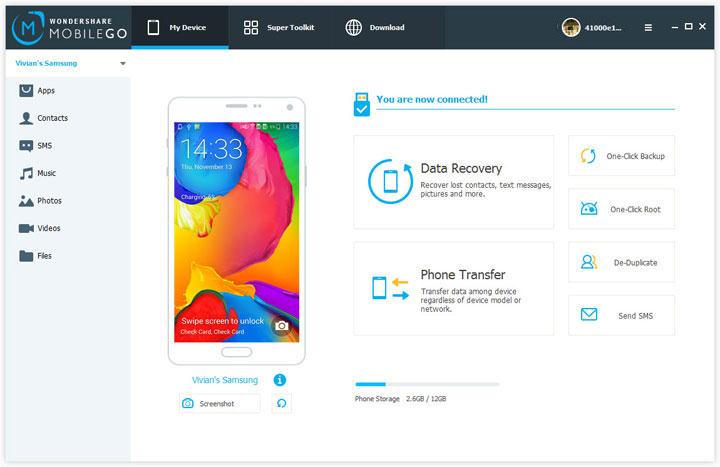
الخطوة 2. انشاء نسخة احتياطية من Note في الكمبيوتر
اضغط على النسخ الاحتياطي بضغطة واحدة. و تأكد من الملفات التي تريد نسخها احتياطيًا في النافذة الظاهرة. و إذا كنت لا تريد نسخ أي شيء احتياطيًا فأنت تحتاج فقط إلى إلغاء تحديده. و بعد ذلك اضغط على النسخ الاحتياطي. و سيتم حفظ ملف النسخ الاحتياطي في الكمبيوتر . و يتم حفظ ملف النسخ الاحتياطي تلقائيا في D: DocumentsWondershareMobileGoBackup. يمكنك أيضًا اختيار مجلد لحفظه.
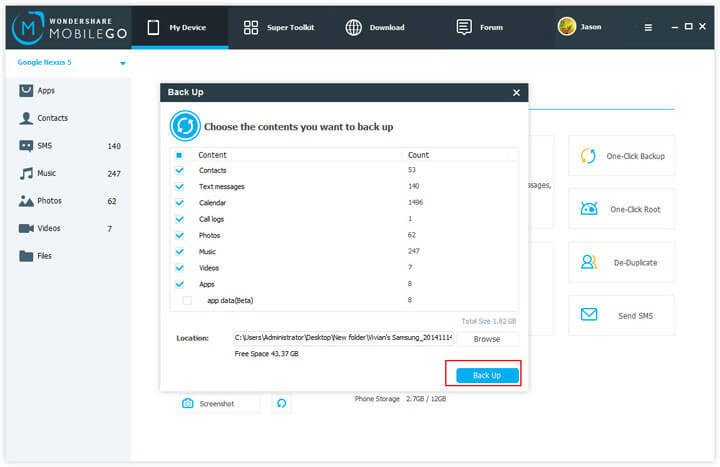
الخطوة 3. وصل Note 8 بالكمبيوتر
وصل Note 8 بالكمبيوتر لاسلكيًا أو باستخدام وصلة USB. و بالنسبة إلى Note 8 يمكنك فصله أو توصيله. و كذلك ستكتشف الأداة Note 8 و تعرضها في النافذة الأساسية.
الخطوة 4. استعاد Note 8 من Note القديم
اضغط على مجموعة الأدوات. من قسم Note 3 على الشريط الجانبي الأيسر. ثم اضغط على استعادة. من نافذة مجموعة الأدوات. بعدها ستظهر نافذة تعرض لك كل ملفات النسخ الاحتياطي التي قمت بإنشائها. فاختر الأحدث و اضغط على استعادة.
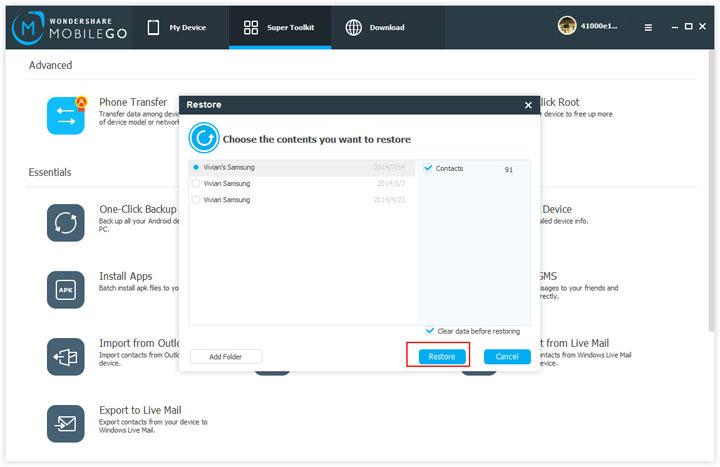
في الواقع تدعم الأداة نقل الملفات بين Note القديمة و الجديدة مثل Wondershare MobileTrans. فمن قسم Note 2 اضغط على قسم ملف واحدة على الشريط الجانبي الأيسر و اختر الملفات المطلوبة على اليمين ثم أخرجهم إلى Note 3.
اتجاهات جديدة
أهم الأخبار
جميع الفئات


MobileTrans - WhatsApp Transfer


Sulaiman Aziz
معكم Sulaiman Aziz مسؤول تسويق المحتوى العربي لموقع MobileTrans. وهو برنامج رائع لنقل البيانات بين الأجهزة المختلفة. فنحن لدينا فريق بحث وتطوير يضم أكثر من ألف شخص. مما يجعلنا نضمن تزويدكم بأفضل الخدمات والبرامج.